Cómo configurar las opciones avanzadas WiFi en Windows 10

Generalmente el uso de la conexión WiFi que se realiza con los ordenadores con Windows 10 es la básica: introducir la contraseña correspondiente y… listo. Esto suele ser suficiente para poder acceder a Internet, pero lo cierto es que existen opciones adicionales que no son muy utilizadas pero que resultan útiles para sacarle mas partido a esta conectividad inalámbrica -que se ha convertido en indispensables a día de hoy-.
Vamos a indicar las opciones avanzadas que se ofrecen en la última versión del sistema operativo de Microsoft para que, de esta forma, seas capaz de establecer las opciones disponibles a tu gusto. Así, por ejemplo, podrás desde gestionar las redes a las que te has conectado e, incluso, podrás compartir la contraseña de estas si así lo deseas con algunos de tus contactos.

REVISA TODAS LAS REDES WIFI A LAS QUE HAS CONECTADO CON ESTE PROGRAMA
WifiHistoryView, que es como se lama el programa desarrollado por Nirsoft funciona de una forma especialmente rápida recogiendo y mostrando todos estos detalles.
Lo primero, conoce tu información
Para acceder al apartado donde puedes ve la información específica de tu adaptador WiFi debes pulsar el el icono de dicha conexión y seleccionar Configuración de Red. Sea abre una ventana en la que se ve el listado de las redes disponibles y justo debajo la opción Opciones avanzadas. Utilízala.
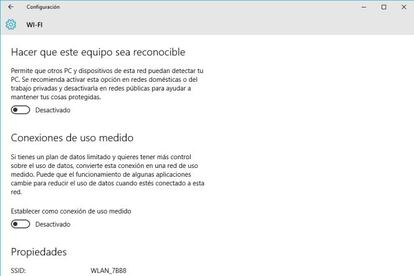
Aquí puedes establecer opciones interesantes, como por ejemplo que tu PC sea visible para el resto de equipos que hay en la misma red en la que estás conectado, pero los datos que buscas están justo abajo. En la lista disponible hay opciones que son interesantes, como el modelo del adaptador (lo que te permite buscar los controladores de este) y, además, la dirección física que tiene, que se pude utilizar para establecer filtros en el router que tienes. También conocerás la dirección IP con la que te conectas, lo que sirve para la gestión de filtros, lo que es ideal para los “jugones”.
Más opciones disponibles
Vuelve a la ventana anterior y selecciona Administrar configuración WiFi, donde encontrarás otras posibilidades que son igual de interesantes, la verdad. Aquí, por ejemplo, se puede establecer si se desea conectar a redes abiertas (como por ejemplo las de los centros comerciales) o se restringe esta opción por motivos de seguridad.
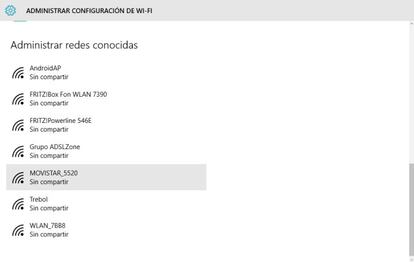
Pero lo más llamativo está, de nuevo, justo al final. Aquí están las redes conocidas, que no son otras que las que ya se han utilizado y se dispone de la contraseña. Es posible seleccionar cada una de estas y, si se desea, eliminarla. Pero, lo más interesante es la opción Compartir, que permite enviar a los contactos que se tienen en servicios como por ejemplo Outlook.com o Facebook los datos de esta red. (incluso, mediante el uso de deslizadores se puede configurar para que estos e realice de forma automática). Es cierto que es un riesgo, pero no cabe duda que convierte en algo muy sencillo el proporcionar acceso a un red inalámbrica.
Como se ve, las opciones avanzadas de la conectividad WiFi en el sistema operativo Windows 10 van mucho más allá que simplemente introducir la contraseña de la que posibilita el acceso a Internet.